如何將 YouTube 轉換為 iPhone 鈴聲 (2024)
YouTube 是音樂愛好者搜尋自己喜愛歌曲專輯的天堂,你可以透過將鈴聲轉換為音訊格式並稍後進行編輯來建立個人化鈴聲,然而在 iPhone 上設定鈴聲並不是一件容易的事,因此你需要按照以下步驟來簡化任務。
注意:
下載和轉換 YouTube 受版權保護的影片違反 YouTube 的條款和條件,因此未經版權所有者許可請勿複製內容。
第 1 部分:第一步:將 YouTube 下載成 MP3
在了解如何在 iPhone 上設定自訂鈴聲的教學之前,你需要下載 MP3 格式的 YouTube 影片,這是最好的YouTube 轉成 MP3轉換器,以及 YouTube 轉到 iPhone 鈴聲工具,讓我們來探索一下!
2024 年最佳YouTube 轉成 MP3轉換器
HitPaw 影片轉檔軟體 使用者友好介面、可信和綜合軟體可協助你直接將YouTube 影片轉換為MP3 和MP4 格式,而且你還可以使用轉換功能將各種音訊和影片格式(如FLAC、MOV、WAV、M4R 等)製作為iPhone 鈴聲,且Windows 用戶還可以轉換iTunes 音樂、Apple Music 和Audible Books與iPhone 相容。

- 支援多種音訊格式的檔案轉換
- 讓你一鍵將 YouTube 影片下載為 MP3
- 從下載的影片中擷取音軌
- 縮短音訊長度並變更播放速度
- 使用內建媒體播放器播放音訊檔案
以下是使用 HitPaw 影片轉檔軟體 將 YouTube 下載為 iPhone 鈴聲格式 (MP3) 的逐步教學:
-
步驟 1. 在系統上安裝完軟體後選擇“下載”,然後選擇“下載”類別以繼續操作,另外點選右上角的「啟用超快速下載」按鈕。

-
步驟 2. 第二步是從「儲存到」標籤中選擇目標資料夾,然後將所需的 YouTube 影片 URL 複製到剪貼簿,接下來點擊“貼上 URL”,將其貼上到彈出視窗中,然後點擊“分析”,稍等一下分析,然後你需要選擇所需音訊品質的“MP3”格式並點擊“下載”按鈕。

-
步驟 3. 之後可以在「已下載」和輸出資料夾中存取該檔案,這樣你就已經完成了!

不想下載任何程式? 你可以試試這個
如果你不喜歡在裝置上安裝第三方軟體怎麼辦? 為了應對這種情況,Download4.cc會是你的一種方法,這個免費的線上工具可幫助你將影片轉換為配樂,從 YouTube 製作 iPhone 鈴聲,不僅是 YouTube,它還支援 1000 多個社交網站(Vimeo、Instagram、Facebook 等)將影片轉換為高清品質。
它提供的輸出格式包括WebM、3GP、MP4、MP3、FLV等,而且它還可以讓你快速下載縮圖和字幕,更重要的是,你可以輸入關鍵字搜尋所需的影片,然後使用影片下載器下載,如果有需要它甚至還為你提供桌面版本。
以下是如何使用 Download4.cc 將 YouTube 影片製作為 iPhone 鈴聲的過程:
-
步驟 1. 首先你必須透過提供的 URL 在瀏覽器上開啟此工具網站,前往 YouTube 網站並將你喜愛的影片的連結複製到剪貼簿。
-
步驟 2. 接下來將複製的 URL 貼上到搜尋列中,然後按一下「立即貼上 URL」按鈕。處理後它會自動選擇“影片和音訊”部分。
-
步驟 3. 最後向下捲動並從「音訊」類別中選擇所需的格式,然後按格式前面的「下載」標籤,就全做完了!

第 2 部分:逐步教學:如何從 YouTube 設定 iPhone 鈴聲
當你將 YouTube 影片轉換為 iPhone 鈴聲格式後,正是學習如何在 iPhone 上添加自訂鈴聲的最佳時機,雖然這對初學者來說似乎有點挑戰性,但通過遵循以下一些簡單的步驟就會變得更容易。
那麼讓我們深入了解如何在 iPhone 上製作鈴聲的 YouTube 影片的過程:
-
步驟 1. 第一步涉及在 iPhone 上安裝 GarageBand 應用程式,因為它提供了執行所需任務的最簡單方法。

-
步驟 2. 接下來轉到“最近”部分,長按已轉換的鈴聲檔案即可彈出側面視窗,在這裡你需要點擊“共享”選項卡。

-
步驟 3. 從“共享歌曲”視窗中,選擇“鈴聲”選項,這將會彈出視窗,這裡你可以重新命名檔案並點擊“匯出”按鈕。

-
步驟 4. 看到“匯出為鈴聲”後,最後一步是點擊“將聲音用作”並選擇“標準鈴聲”或“標準文字鈴聲”,就這樣而已!

結論
上面的文章已經解釋了將 YouTube 影片轉換為 iPhone 鈴聲的過程,你現在已經知道如何在 iPhone 上設定自訂鈴聲了,你可以使用 GarageBand 輕鬆設定個人化鈴聲。
在這種情況下,你需要選擇其他離線或線上第三方轉換器來將 YouTube 影片下載為 MP3 格式,為了獲得更好的品質和快速的結果,HitPaw 影片轉檔軟體是最多人認可的高效率軟體,除了轉換和下載之外你還可以使用他廣泛的編輯功能!
YouTube 轉到 iPhone 鈴聲的常見問題
Q1. 如何將 YouTube 歌曲設為 iPhone 上的鈴聲?
A1. 儘管 iTunes 是製作鈴聲的最佳應用程式,但由於它提供的相容性有限,人們可能無法載入文件。在這種情況下,你可以使用免費的 Apple 應用程式(鈴聲:鈴聲製作器)將自訂鈴聲新增至 GarageBand,使用「影片音訊」功能為錄製的 YouTube 影片製作鈴聲後,請與 GarageBand 分享,從這裡點擊分享、匯出,然後點擊儲存按鈕將其設定為鈴聲。
Q2. 如何在沒有 GarageBand 的情況下在 iPhone 上製作鈴聲?
A2. 首先你必須錄製你最喜歡的 YouTube 影片,並將他轉換為 MP3 或使用YouTube 轉成 MP3轉換器下載歌曲,之後點擊該歌曲上的「匯出」按鈕,然後選擇你的 MacBook 進行 Airdrop,現在在 Mac 系統上開啟 iMazing 並將其連接到你的 iPhone,前往 iPhone 的鈴聲部分並將特定鈴聲放入你的鈴聲資料庫,它可以像其他設備一樣在 iPhone 上輕鬆設定。
Q3. 如何為特定聯絡人設定鈴聲?
A3. 無論你使用的是 Android 還是 iPhone,為特定聯絡人設定鈴聲的主要方法都是相同的。首先打開你的聯絡人並找到你需要更改的聯絡人,點擊它並點擊右上角的編輯,將有一個鈴聲選項你必須在其中為聯絡人選擇鈴聲,完成後按“完成”儲存變更。這樣就可以了!






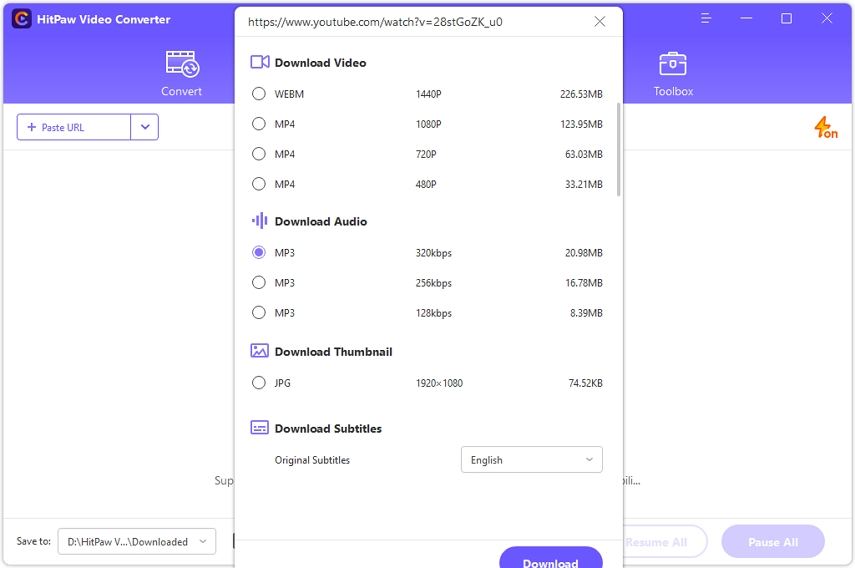
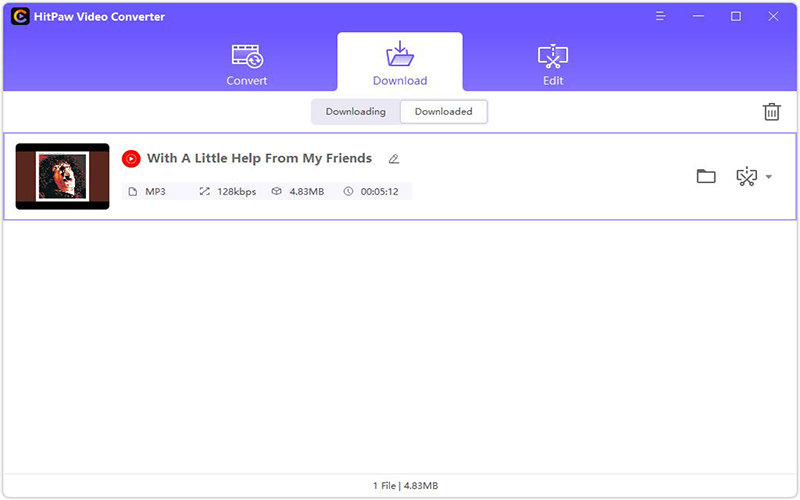
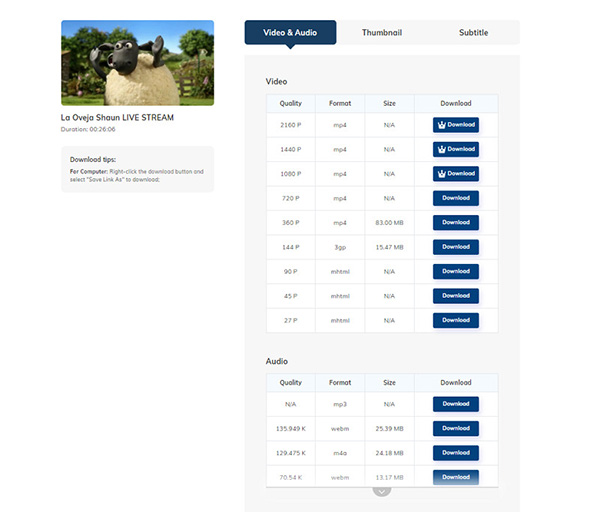

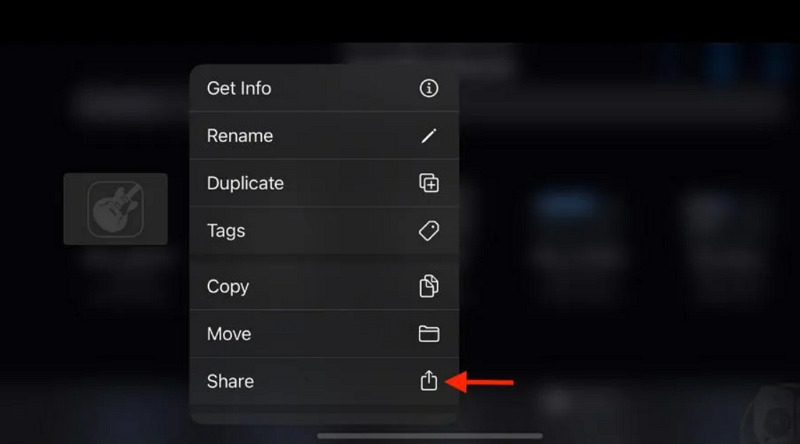
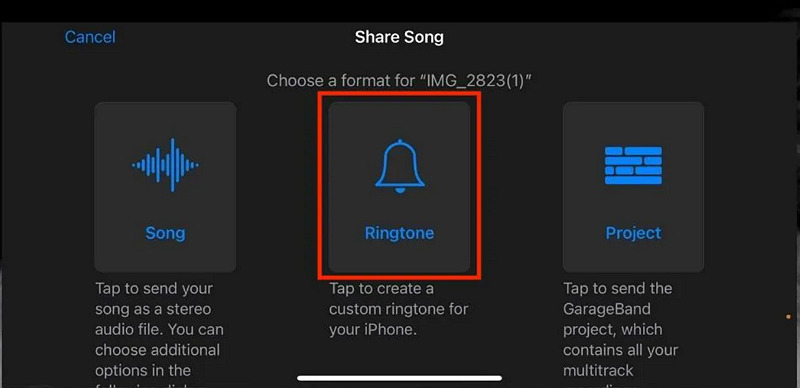
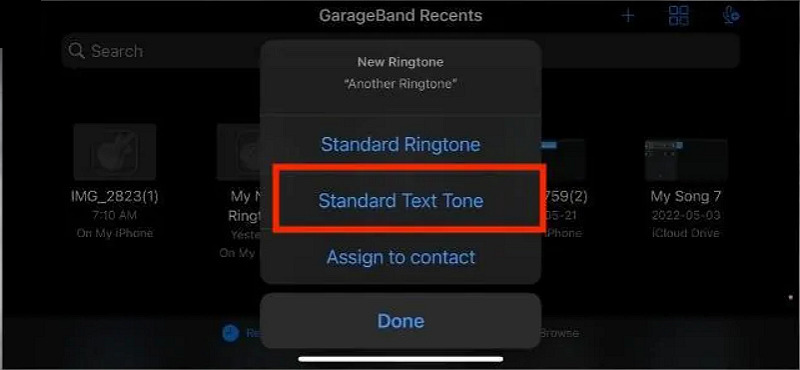




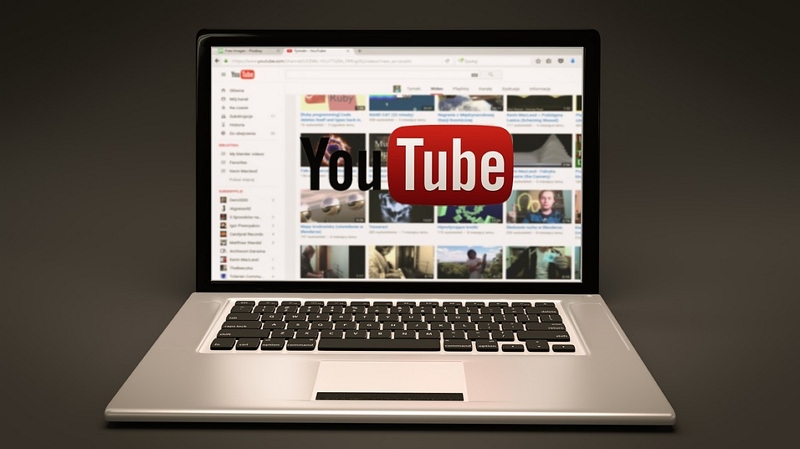

Home > 影片轉換器 > 如何將 YouTube 轉換為 iPhone 鈴聲 (2024)
選擇產品評分:
Joshua Chou
HitPaw 特邀作者
熱衷於分享3C及各類軟體資訊,希望能夠透過文章,幫助大家瞭解更多影像處理的技巧和相關的AI資訊。
檢視所有文章發表評論
建立您對 HitPaw 文章的評論